Text & Medien
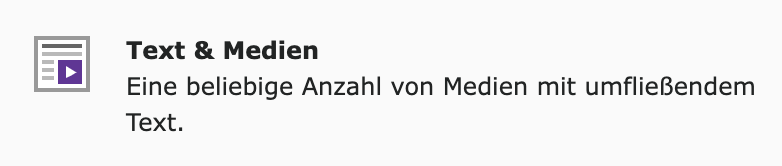
Text & Medien nutzen

Der sogenannte Rich-Text-Editor (kurz „RTE“) bietet eine komfortable Möglichkeit, um Texte auf Webseiten visuell zu gestalten und lehnt sich in der Bedienung und der Oberfläche an die weit verbreiteten Office-Programme an.
Die am häufigsten genutzten Elemente des Rich-Text-Editors sind:
- Blockstil: Stil, in dem der Absatz dargestellt werden soll (Auswahl über das Feld "Stil"). Markieren Sie hierfür den betreffenden Teil und wählen Sie den Stil aus. Wenn der Stil entfernt werden soll, markieren Sie erneut und wählen den Stil ein zweites Mal an - so wird es auf "normal" zurückgesetzt.
Introtext: Wird eingesetzt für eine kurze Beschreibung oder einen Einleitungssatz, um in Suchmaschinen besser gefunden zu werden.
Infotext/Warnhinweis: Hiermit können Informationen besonders hervorgehoben werden.
Buttons: Wenn eine Verlinkung hervorgehoben werden soll, kann man diese auch als Button darstellen. Beispielsweise so
- Format: Den aktuellen Absatz als eine Überschrift (h3 – h5) oder Standard (Normal) darstellen.
- Den Text fett, kursiv, unterstrichen oder durchgestrichen darstellen.
- Den Text linksbündig, zentriert, rechtsbündig oder als Blockabsatz darstellen.
- Nummerierungen oder Stichpunkte einfügen.
- Kettensymbol: Ausgewählten Text als Link (intern, extern, Dateiverweise) bzw. Email darstellen.
- Tabellensymbol: Eine Tabelle mit den gewünschten Spalten und Zeilen einfügen.
- Eine horizontale Linie einfügen.

Bild- und Grafikformate (PDF, GIF, JPG, BMP u.v.m.) sowie audio- oder audiovisuelle Formate (WAV, MP3, MP4,...) werden in TYPO3 über das Contentelement "Text & Medien" (hier der zweite Reiter "Medien") eingebunden.
Medienauswahl
- Es können hier Bilder ausgewählt werden, die bereits im Dateisystem von TYPO3 eingepflegt wurden (Informationen zur Dateiverwaltung in TYPO3). Diese Medien können über die Schaltfläche „Mediendatei hinzufügen“ ausgewählt werden. Hierzu im Fileadmin den entsprechenden Foto-Ordner heraussuchen und die gewünschte Datei mit Klick auswählen und speichern.
- In den Galerieeinstellungen richten Sie die Datei so aus, dass diese entweder oberhalb (oben links) oder unterhalb (unten links) eines Textes platziert wird.
Fotos müssen ausreichend groß sein für eine responsive Nutzung. Bildgröße 1920x1080 (4.3 oder 16:9 Forma), mind. aber: > 1.111p breit
Bild-Metadaten
- Dateinamen sollte Keyword enthalten: Wort_Wort_Wort.jpg
- Unbedingt in der Dateiliste die Metadaten "Titel", "Alternativer Text" sowie eine "Beschreibung" eintragen. Dies sind verpflichtende Vorgaben.
- Wenn Sie den Bildnachweis direkt im Bild rechts oben vertikal anzeigen lassen wollen, müssen Sie diesen im Reiter Metadaten/Copyright eintragen.
- Achtung: Wenn Sie die Bild-Metadaten im Text&Medien-Element direkt bearbeiten, sind diese auch nur auf der betreffenden Seite zu sehen. Wollen Sie bspw. einen Infotext übergreifend immer bei dem Bild dabei haben, gehen Sie den Weg über die Dateiliste.
Bildbearbeitung
Sie können das von Ihnen ausgewählte Bild über den "Editor" zuschneiden
